Personalizar la página de agradecimiento
3 min
En este artículo
- Paso 1 | Accede a la página de agradecimiento
- Paso 2 | Personaliza la página
Importante:
Este artículo es relevante para Wix Stores, Wix Bookings, Pedidos de Wix Restaurants (Nuevo) y Wix Donaciones, y está en proceso de estar disponible para Wix Planes de precios.
La página de agradecimiento es la página a la que se dirige a los clientes después de que completan una compra. Incluye el número de pedido del cliente, el monto del pedido y más. Esta información también se envía a los clientes en el email de confirmación.
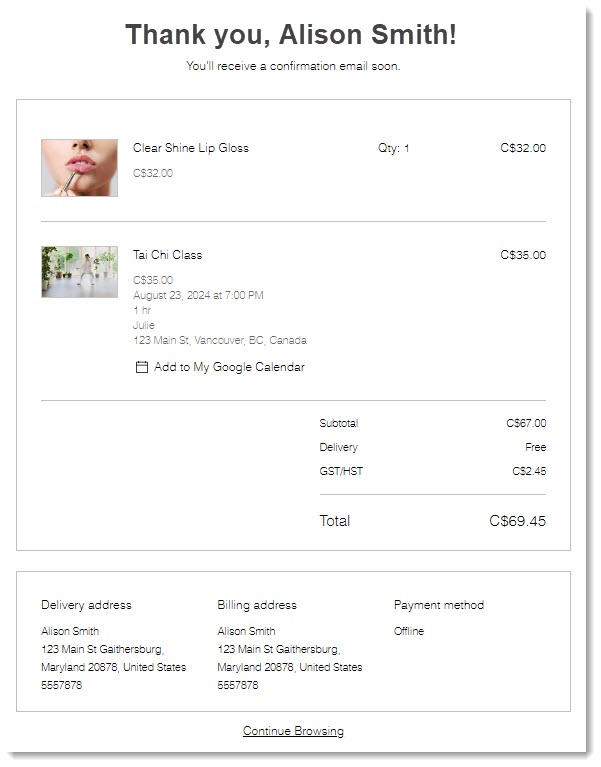
Accede a la página de agradecimiento en el editor y luego elige lo que quieres hacer.
Paso 1 | Accede a la página de agradecimiento
Si estás usando solo una solución de negocios, accedes a la página de agradecimiento a través de la sección de la página de esa solución de negocios en el editor. Por ejemplo, si usas solo Wix Stores, encontrarás la Página de agradecimiento en Páginas de la tienda.
Sin embargo, si usas, por ejemplo, Wix Stores y Wix Bookings, la página de agradecimiento se encuentra en Carrito y agradecimiento.
Editor de Wix
Editor de Wix Studio
- Ve al editor.
- Haz clic en Páginas y menú
 a la izquierda del editor.
a la izquierda del editor. - Selecciona la solución comercial correspondiente (Páginas de la tienda, Páginas de reservas o Páginas de restaurantes) o selecciona Carrito y agradecimiento.
- Selecciona Página de agradecimiento.
Paso 2 | Personaliza la página
Desde la página de agradecimiento, elige lo que quieres hacer:
Selecciona los elementos que deseas mostrar
Personaliza el diseño
Editar el texto y el enlace "Seguir navegando"
Nota:
Si un cliente paga con Pago exprés (por ejemplo, PayPal o Apple Pay), se lo dirige a la página de confirmación de PayPal. Desde ahí, puede hacer clic para volver a la página de agradecimiento de tu tienda.



 .
.